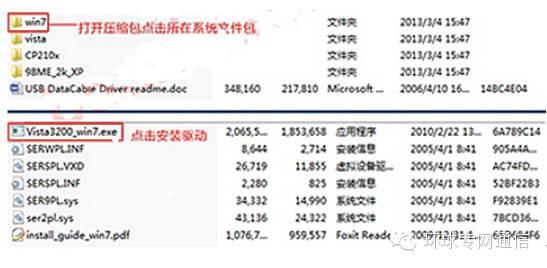苹果电脑怎么远程共享屏幕(Mac电脑如何使用屏幕共享功能)
很多小伙伴在使用Mac电脑的时候,都不知道其实Mac电脑有一个隐藏功能,那就是屏幕共享。
屏幕共享指的是在局域网内可以将一台电脑的屏幕分享给一台或者多台设备,同时都能够看到同样的画面。

Mac电脑有两种简单的方法就可以实现屏幕共享,小E在这里教大家如何快速实现Mac电脑屏幕共享。
系统自带-只支持Mac电脑间屏幕共享Mac系统电脑自带屏幕共享功能,只需要在系统设置里进行操作即可。但是系统自带的屏幕共享功能只支持Mac电脑间的屏幕共享,如果需要进行更多设备的跨平台屏幕共享就需要使用EV屏幕共享这个专业的局域网屏幕共享软件了。
1.点击【系统偏好设置】

2.点击【共享】

3.进入共享界面。勾选屏幕共享
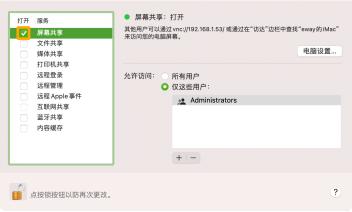
4.右边是本机共享地址,打开屏幕共享功能,其他用户可以通过局域网地址进行访问。
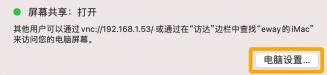
Mac电脑自带的屏幕共享功能设置比较复杂,仅支持Mac电脑之间进行连接。
使用专业的屏幕共享软件,EV屏幕共享Mac电脑自带的屏幕共享功能,仅支持Mac电脑间屏幕共享。如果其他电脑是Win系统的电脑,就无法实现这个功能。我们可以使用专业的局域网屏幕共享软件-EV屏幕共享,实现跨平台屏幕分享功能。
EV屏幕共享Mac版,不仅可以将Mac电脑的屏幕画面共享给Mac电脑和iPhone手机,还可以支持win系统电脑和安卓手机分享屏幕画面。
1.Mac电脑打开EV屏幕共享,选择【创建共享】

2.点击【共享】
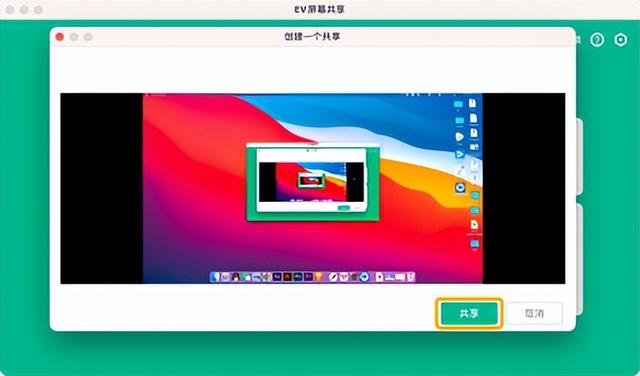
3.其他设备,可以进行搜索加入。【注意:所有设备需要都处于同一个局域网络下】
Win电脑、或iPhone手机、安卓手机都可以打开EV屏幕共享App搜索会议进行加入

4.加入成功后,所有设备都可以看到Mac电脑共享的屏幕画面

EV屏幕共享,专业的局域网屏幕共享软件。支持Mac电脑屏幕共享至多个设备,轻松开启多媒体教学或无纸化会议。

免责声明:本文仅代表文章作者的个人观点,与本站无关。其原创性、真实性以及文中陈述文字和内容未经本站证实,对本文以及其中全部或者部分内容文字的真实性、完整性和原创性本站不作任何保证或承诺,请读者仅作参考,并自行核实相关内容。文章投诉邮箱:anhduc.ph@yahoo.com